第二课 制作形状补间动画 课件(12张PPT)
文档属性
| 名称 | 第二课 制作形状补间动画 课件(12张PPT) |  | |
| 格式 | zip | ||
| 文件大小 | 298.6KB | ||
| 资源类型 | 教案 | ||
| 版本资源 | 新世纪版 | ||
| 科目 | 信息技术(信息科技) | ||
| 更新时间 | 2017-12-25 16:05:19 | ||
图片预览


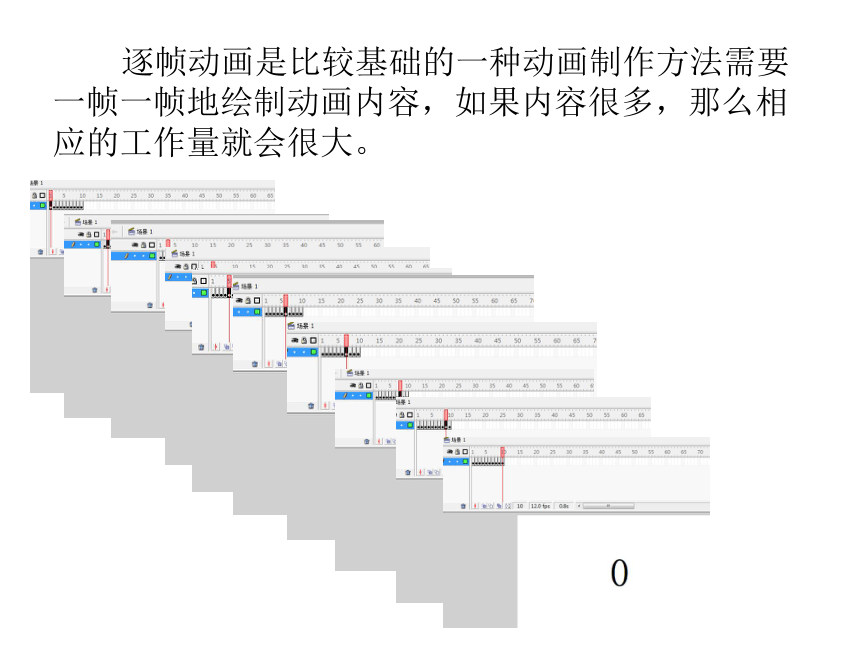
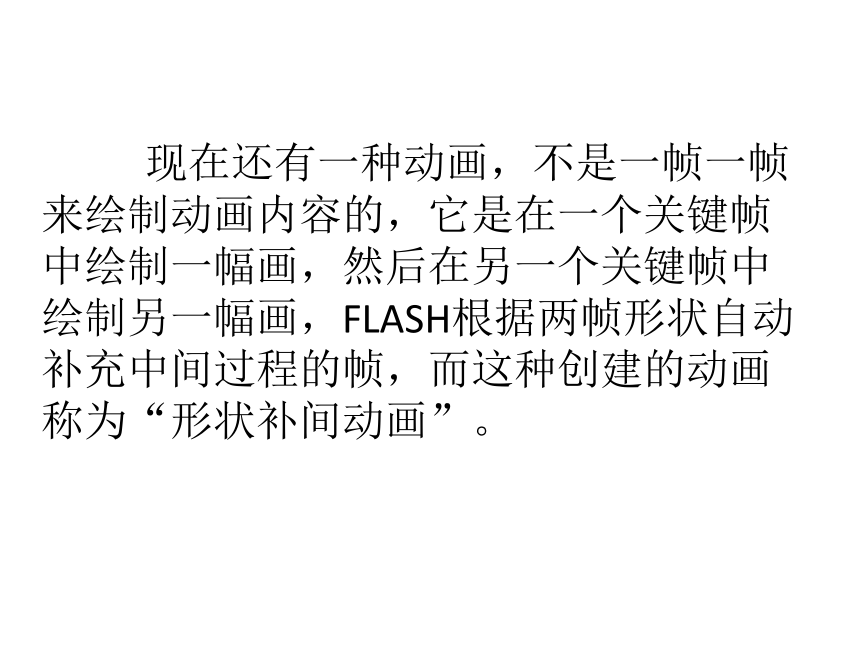
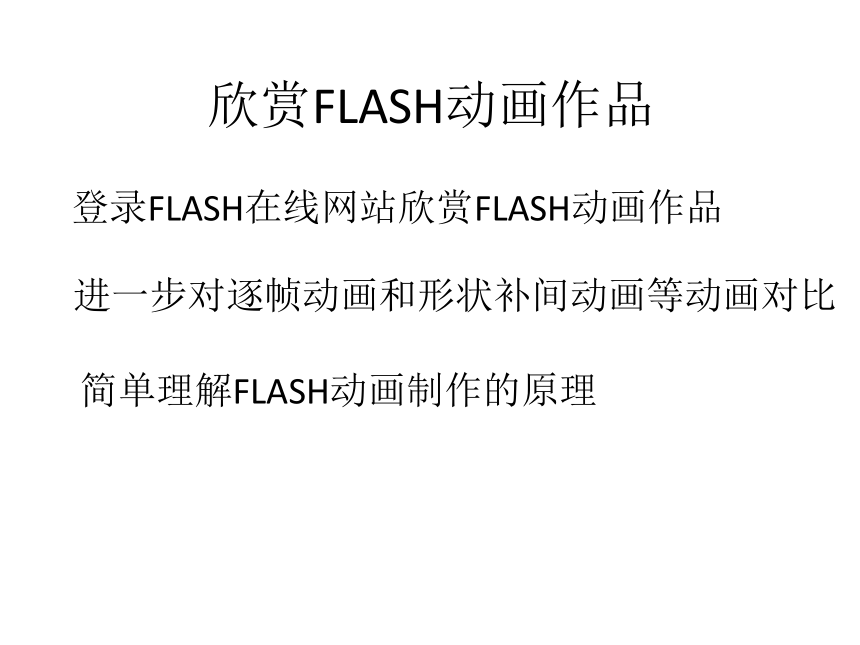

文档简介
(共12张PPT)
第二课 制作形状补间动画
第二单元 制作FLASH动画
上节课知识回故
1、上节课我们学习了FLASH软件中什么知识点?
帧:普通帧、关键帧、空白关键帧等
2、用FLASH软件制作了什么动画?
逐帧动画:9-0倒计时。
逐帧动画是比较基础的一种动画制作方法需要一帧一帧地绘制动画内容,如果内容很多,那么相应的工作量就会很大。
现在还有一种动画,不是一帧一帧来绘制动画内容的,它是在一个关键帧中绘制一幅画,然后在另一个关键帧中绘制另一幅画,FLASH根据两帧形状自动补充中间过程的帧,而这种创建的动画称为“形状补间动画”。
欣赏FLASH动画作品
登录FLASH在线网站欣赏FLASH动画作品
进一步对逐帧动画和形状补间动画等动画对比
简单理解FLASH动画制作的原理
一、图形的变形
制作一个圆变成正方形的动画。
操作步骤一:
1.新画一个动画文件
2.设置好填充颜色
3.选择椭圆工具
4.在第1帧位置画圆
操作步骤二:
1.在时间轴的第30帧处右击鼠标,插入空白关键帧。
2.在第30帧处选择矩形工具在舞台上画一个正方形。
操作步骤三:
1.选择第1帧后在下方的帧属性面板中设置补间方式为形状。
2.设置完成之后,形状补间动画就建好了,起始帧和结束帧之间就会出现一个长长的箭头。
3.按快捷键Ctrl+Enter测试就可以观察到圆变成正方形的过程。
二、文字的变形
1.通过学习图形的变形和操作之后 ,现在请同学们把“初一”变形为“七年级”。
2.观察操作过程中会不会出现什么问题,能不能变形?
3.文字变形跟图形变形的操作基本上的一样的,但是文字跟图形是有区别的,在操作时必须先将文字进行“分离”,“分离”成图片,才可以使文字变形。
将文字“初一”变形为“七年级”。
操作步骤一:
1.在第1个关键帧输入文字“初一”,并设置好文字属性。
2.选定文字“初一”后,单击“修改”选择“分离”两次即可。
3.在第30帧插入空白关键帧,输入文字“七年级”,同时设置好文字属性。
4.将文字“七年级”分离两次后,选择第1帧后在下方的帧属性面板中设置补间方式为形状。
结束
第二课 制作形状补间动画
第二单元 制作FLASH动画
上节课知识回故
1、上节课我们学习了FLASH软件中什么知识点?
帧:普通帧、关键帧、空白关键帧等
2、用FLASH软件制作了什么动画?
逐帧动画:9-0倒计时。
逐帧动画是比较基础的一种动画制作方法需要一帧一帧地绘制动画内容,如果内容很多,那么相应的工作量就会很大。
现在还有一种动画,不是一帧一帧来绘制动画内容的,它是在一个关键帧中绘制一幅画,然后在另一个关键帧中绘制另一幅画,FLASH根据两帧形状自动补充中间过程的帧,而这种创建的动画称为“形状补间动画”。
欣赏FLASH动画作品
登录FLASH在线网站欣赏FLASH动画作品
进一步对逐帧动画和形状补间动画等动画对比
简单理解FLASH动画制作的原理
一、图形的变形
制作一个圆变成正方形的动画。
操作步骤一:
1.新画一个动画文件
2.设置好填充颜色
3.选择椭圆工具
4.在第1帧位置画圆
操作步骤二:
1.在时间轴的第30帧处右击鼠标,插入空白关键帧。
2.在第30帧处选择矩形工具在舞台上画一个正方形。
操作步骤三:
1.选择第1帧后在下方的帧属性面板中设置补间方式为形状。
2.设置完成之后,形状补间动画就建好了,起始帧和结束帧之间就会出现一个长长的箭头。
3.按快捷键Ctrl+Enter测试就可以观察到圆变成正方形的过程。
二、文字的变形
1.通过学习图形的变形和操作之后 ,现在请同学们把“初一”变形为“七年级”。
2.观察操作过程中会不会出现什么问题,能不能变形?
3.文字变形跟图形变形的操作基本上的一样的,但是文字跟图形是有区别的,在操作时必须先将文字进行“分离”,“分离”成图片,才可以使文字变形。
将文字“初一”变形为“七年级”。
操作步骤一:
1.在第1个关键帧输入文字“初一”,并设置好文字属性。
2.选定文字“初一”后,单击“修改”选择“分离”两次即可。
3.在第30帧插入空白关键帧,输入文字“七年级”,同时设置好文字属性。
4.将文字“七年级”分离两次后,选择第1帧后在下方的帧属性面板中设置补间方式为形状。
结束
